

Av Nathan E. Malpass, Senast uppdaterad: July 11, 2022
WhatsApp låter dig säkerhetskopiera dina konversationer till Google Drive. Du kan också exportera den till din dator eller till en TXT-fil genom dess delningsfunktioner. Men är det möjligt exportera WhatsApp-chatt till PDF?
Här kommer vi att utforska möjligheten eller icke-möjligheten för uppgiften att exportera WhatsApp-chatt till PDF. Dessutom kommer vi att prata om sätt att exportera WhatsApp-meddelanden till TXT-filer och PDF-filer. Slutligen kommer vi att prata om hur överför dina WhatsApp-data från en enhet till en annan.
Del #1: Kan du exportera WhatsApp Chat till PDF?Del #2: Hur man exporterar WhatsApp-konversationer till PDF-filerDel #3: Bonustips: Överför WhatsApp-data från en enhet till en annanDel #4: Slutsats
Den stora frågan är, kan du exportera WhatsApp-chatt till PDF? Tekniskt sett kan du inte direkt exportera din WhatsApp konversationer till en PDF-fil. Om du exporterar dina konversationer kommer de att exporteras som en TXT-fil.
Men det finns naturligtvis en väg runt detta. Genom olika konverteringsverktyg eller till och med genom programvara som vi använder dagligen kan du konvertera TXT-filen till en PDF-fil. Det finns alltså en indirekt metod för att exportera dina konversationer från WhatsApp till PDF-filer.
Så i grund och botten finns det två huvudsteg för att exportera dina WhatsApp-konversationer till en PDF-fil:
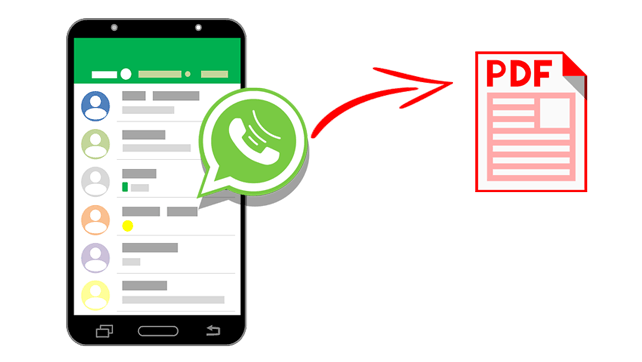
Som tidigare sagt finns det två steg för att exportera din chatthistorik på WhatsApp och se till att de kommer ut som PDF-filer. Vi kommer att utforska dessa två steg i detalj nedan. Men innan du faktiskt exporterar din chatthistorik finns det saker du måste veta om den här processen i WhatsApp:
Så här kommer vi att diskutera stegen för hur du exporterar med din Android anordning:
Så här kan du exportera WhatsApp-chatt till en TXT-fil med iOS-enheter:
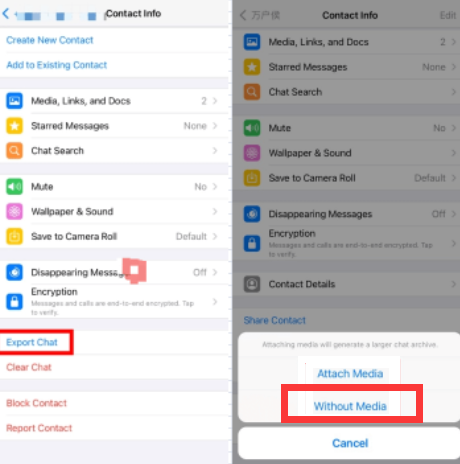
Nu när du har vetat hur du exporterar Whatsapp-chatt, i det här steget, kan du helt enkelt konvertera TXT-filen som bifogas i e-postmeddelandet du har skickat till dig själv. För att göra det kan du använda ett onlinekonverteringsverktyg som Zamzar. Detta online-webbverktyg låter dig enkelt konvertera TXT-filer till PDF-filer genom att helt enkelt ladda upp TXT-filen på deras servrar.
En annan sak du kan göra är att använda MS Word för att öppna TXT-filen. När du har öppnat den kan du helt enkelt välja "Spara som” och välj PDF som utdatafilstyp. Så enkelt är det! Vid det här laget har du lärt dig hur du exporterar dina konversationer på WhatsApp och konverterar TXT-filen till PDF-filer.
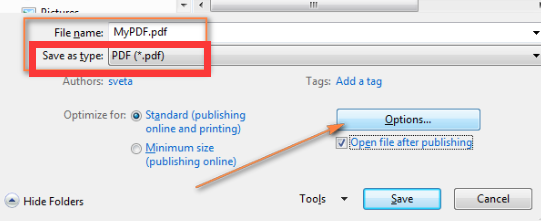
Nu när du har lärt dig hur du exporterar Whatsapp-chatt, här kommer vi att presentera dig hur du överför dina WhatsApp-data från en enhet till en annan. Du kan använda FoneDog WhatsApp Transfer för att flytta data från iPhones till en annan iPhone eller iPad. Det är ett utmärkt sätt att säkerställa att ingen data går förlorad under överföringsprocessen.
Gratis nedladdningGratis nedladdning
Det är ett fantastiskt verktyg som är väldigt lätt att använda. Du ansluter helt enkelt enheterna på din dator och använder programvaran för att överföra data. De flesta typer av data som stöds av WhatsApp kan överföras. Dessa inkluderar textmeddelanden, foton, videor och mer.
FoneDog WhatsApp Transfer är ett bra sätt att se till att du helt kan migrera WhatsApp-data från en enhet till en annan. Processen är enklare eftersom det är ett direkt sätt att överföra data, ungefär som du skulle göra på ett USB-minne.
Verktyget är tillgängligt i både macOS-datorer och Windows-datorer. Dessutom kan du välja den kostnadsfria provperioden för att säkerställa att verktyget fungerar innan du köper det.
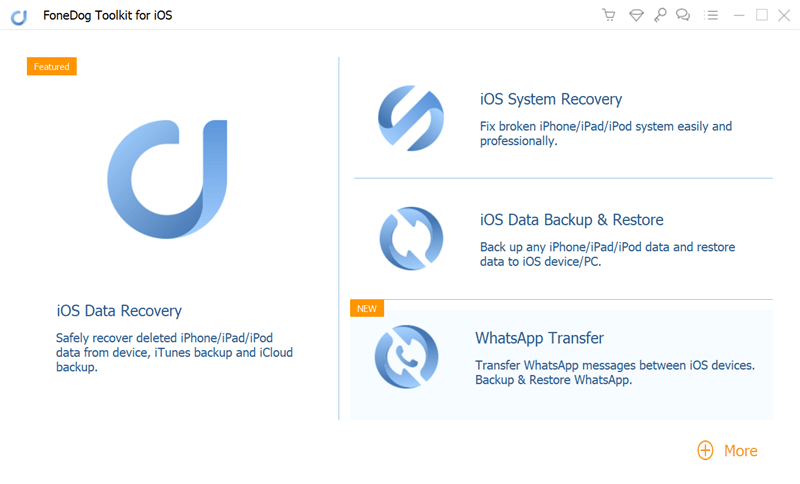
Folk läser ocksåEn enkel guide för gratis WhatsApp-återställningHur man återställer Samsung S8 WhatsApp-meddelanden med säkerhetskopior
Detta har varit den bästa guiden för hur man exporterar WhatsApp-chatt till PDF. Tyvärr finns det inget direkt sätt att exportera konversationer från WhatsApp och se till att det visar sig vara PDF-filer. Ett sätt att kringgå det skulle vara att exportera den som en TXT-fil och konvertera den här filen till en PDF-fil med hjälp av konverteringsverktyg.
Slutligen pratade vi om FoneDog WhatsApp Transfer och hur det kan hjälpa dig migrera WhatsApp-data från en iPhone till en annan iPhone eller iPad. Du kan använda den för att överföra data utan att leda till dataskada eller förlust. Ta verktyget idag för att säkerställa en smidig migrering från din gamla enhet till din nya enhet!
Lämna en kommentar
Kommentar
WhatsApp överföring
Överför dina WhatsApp-meddelanden snabbt och säkert.
Gratis nedladdning Gratis nedladdningHeta artiklar
/
INTRESSANTTRÅKIG
/
ENKELSVÅR
Tack! Här är dina val:
Utmärkt
Betyg: 4.8 / 5 (baserat på 93 betyg)